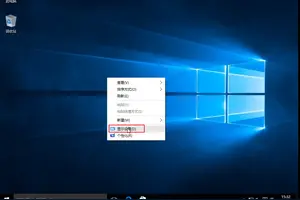1.win10一点开设置就闪退?
win10一点开设置就闪退?在操作win10系统的时候,有些用户想要对系统中的个方面功能进行修改时,就可以通过打开设置功能来操作,可是近日有些用户发现自己的win10系统在打开设置之后总是会出现闪退的情况,那么win10设置打开闪退怎么办呢?这里小编就来告诉大家电脑windows10设置打开闪退解决方法。
具体方法:1、首先我们点击Windows10系统桌面左下角的开始按钮,在弹出菜单中选择“运行”的菜单项。2、然后在打开的Windows10 运行窗口中输入命令gpedit.msc,点击确定按钮运行该命令。
3、接下来在打开的Windows10的本地组策略编辑器窗口中依次点击“计算机配置/Windows设置/安全设置/本地策略”的菜单项,然后点击“安全选项”的菜单项。4、然后在右侧的窗口中找到“用户帐户控制:用于内置管理员帐户的管理员批准模式”的设置项。
5、右键点击该设置项,在弹出菜单中选择“属性”的菜单项。6、接下来在打开的编辑窗口中,我们选择“已启用”的选项,最后点击确定按钮就可以了。
上述就是电脑windows10设置打开闪退解决方法了,有出现这种现象的小伙伴不妨根据小编的方法来解决吧,希望能够对大家有所帮助。

2.WIN10系统语言栏问题
解决方法:我们只需要将hello重置一下就可以了
1、打开小娜,在搜索框中搜索“Windows Powershell”;
2、在“Windows Powershell”上单击右键,选择“以管理员身份运行”;3、在弹出的框中输入:Get-AppXPackage -AllUsers | Foreach {Add-AppxPackage - Register “$($_.InstallLocation)\AppXManifest.xml”} 按下回车键,等待系统自动修复,完成后重启计算机即可解决!
3.点显示语言栏为什么它闪一下就消失了
方法1、在任务栏的空白处单击鼠标右键→在弹出的快捷菜单中指向“工具栏”→在出现的下一级菜单中单击“语言栏”即可。
方法2、单击“开始”→“控制面板”→“日期、时间、语言和区域设置”→“区域和语言选项”→弹出“区域和语言选项”窗口→选择“语言”页→按“详细信息(D)”按钮→弹出“文字服务和输入语言”窗口→选择“设置”页→按右下角的“语言栏(B)”按钮→弹出“语言栏设置”窗口→勾选“在桌面上显示语言栏(D)”复选框即可。
如果在“文字服务和输入语言”窗口的“设置”页中,“语言栏(B)”按钮呈灰色的不可用状态,请选择“高级”页,将“系统配置”下面“关闭高级文字服务(T)”前面的勾去掉,按“应用(A)”按钮,在弹出的提示框中按“确定”,再选择“设置”页→按右下角的“语言栏(B)”按钮→弹出“语言栏设置”窗口→勾选“在桌面上显示语言栏(D)”复选框即可。
如果以上方法均无效,再按方法3处理。
方法3、单击“开始”→“运行”→输入“msconfig”(引号不要输入),回车→打开“系统配置使用程序”窗口→选择“启动”页,找到ctfmon项并在其前面打上钩,按“应用”、“确定”,重启机器即可生效。
如果在“启动”页,找不到ctfmon项,说明注册表中已将该项删除,可以单击“开始”→“运行”→输入“regedit”(引号不要输入),回车→打开“注册表编辑器”,定位到HKEY_CURRENT_USER\Software\Microsoft\Windows\CurrentVersion\Run,在窗口的右侧新建名字为ctfmon.exe的字符串值(REG_SZ),并将其值设置为“C:\WINDOWS\system32\ctfmon.exe”,然后关闭注册表编辑器,再执行前一步的操作即可。
4.win10语言栏丢失
打开“所有设置”,选择“系统”2 选择“通知和操作”→“启用或关闭系统图标”3 将“输入提示”后面的“关”改为“开”(如果本来就是打开状态,请跳过前3步)。
打开“控制面板”,查看方式改为“类别”,在“时间、语言和区域”中选择“更换输入法” 如图位置如果为空白,没有任何栏目,请点击“添加语言” 在弹出的窗口中双击选择“中国(简体)”(在最下面),再次选择“中国(简体,中国)”,点击添加。返回“更换输入法”项,点击高级设置,勾选“使用桌面语言栏(可用时)”,然后点击其后面的“选项”按钮,勾选“停靠于任务栏”,依次点击“应用”、“确定”、“保存”。
这时一般问题就解决了。如果任务栏还是没有语言栏,请打开“运行”,输入“ctfmon”,回车 右键任务栏,在弹出的工具栏中把“语言栏”勾上。
开机重启后,如果语言栏再次丢失或显示空白,请按以下操作,将语言栏加入开机启动中。打开运行,输入“regedit”,打开注册表。
在注册表中找到如下位置HKEY_LOCAL_MACHINE\SOFTWARE\Microsoft\Windows\CurrentVersion\Run,右键“Run”新建一个字符串类型的键值。右键新建的键值,选择“修改”,将数值名称改为ctfmon.exe,数值数据改为C:\windows\system32\ctfmon.exe (直接不能修改名字的,可以先点击重命名,改好名字,再点击修改,修改数值数据)。
转载请注明出处windows之家 » win10设置语言栏时闪退
 windows之家
windows之家